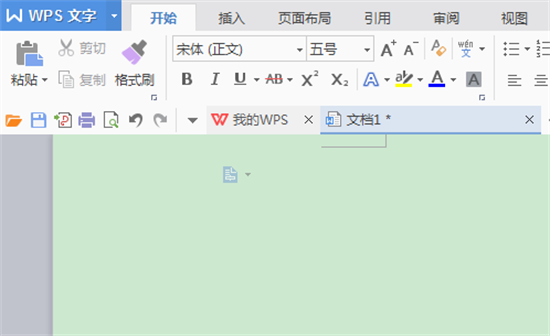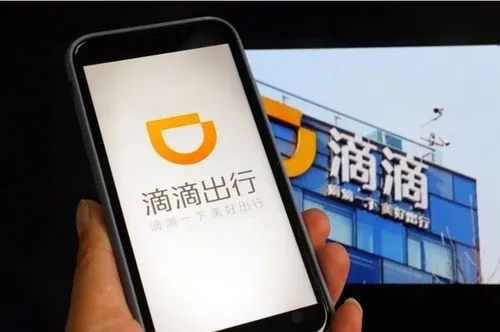-
Safari下载文件位置查看
时间:2025-12-19 11:57:35作者:下载宝岛苹果设备自带的Safari浏览器因其流畅性和安全性广受用户喜爱,但许多iPhone或iPad用户在下载文件后常感到困惑:下载的内容究竟存储在哪里?实际上,Safari浏览器默认将下载文件保存在iCloud Drive或"我的iPhone"文件夹中,也可能存储于本地设备。用户还可以根据个人需求自定义下载位置,操作简单灵活。本文将详细解答这一常见问题,帮助您快速定位并管理下载内容,提升使用体验。
Safari浏览器下载文件位置查看方法:
首先,在iPhone或iPad设备上,您需要启动设置应用。设置菜单是管理所有系统功能的核心入口,通过它您可以调整Safari的下载偏好。打开设置后,滑动屏幕找到并点击"Safari浏览器"选项,进入其专属设置界面。
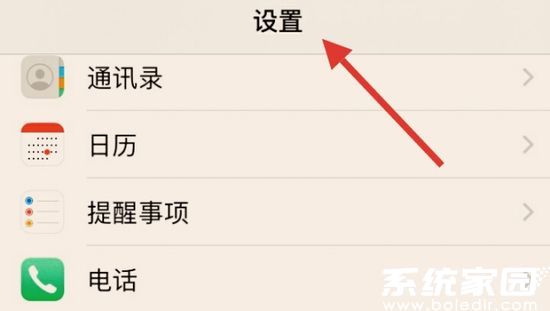
进入Safari设置后,向下浏览至"下载"部分。这里会显示当前下载文件的默认存储位置,系统通常预设为iCloud Drive或"我的iPhone"。您可以直接在此处查看或修改设置,确保下载路径符合您的需求。这一步至关重要,因为它决定了后续查找文件的效率。
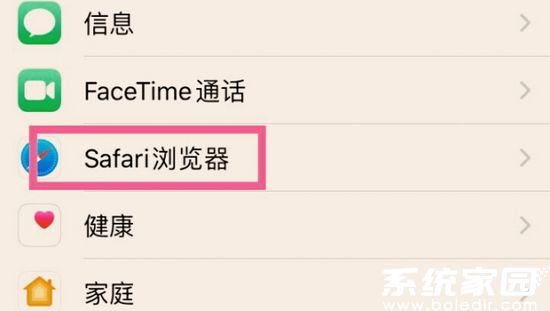
确认下载项位置后,返回设备主屏幕。接下来,打开系统自带的"文件"应用,该应用是管理所有存储内容的枢纽。通过文件应用,您可以访问iCloud Drive、本地文件夹以及设备上的其他存储区域。这一步帮助您集中查看所有下载文件,无需逐个应用搜索。
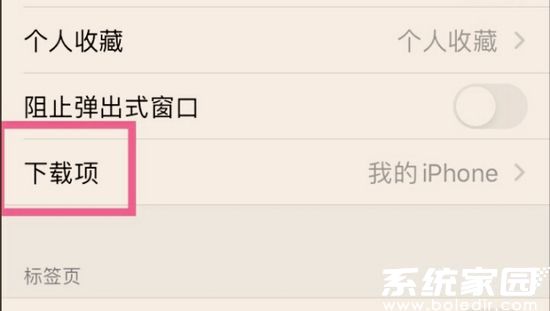
在文件应用中,点击底部的"浏览"选项卡。浏览界面会列出所有可用位置,包括iCloud Drive、设备内部存储等。根据先前在Safari设置中确认的位置,选择相应条目进入。例如,如果设置为"我的iPhone",直接点击该选项即可跳转至下载文件夹。
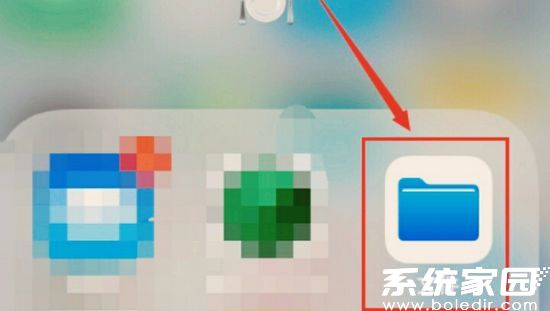
进入目标位置后,系统会显示该文件夹下的所有内容。您可以轻松浏览下载文件列表,包括文档、图片或压缩包等。文件应用支持排序和搜索功能,只需在顶部输入文件名或使用筛选工具,就能快速定位所需项目。这一步简化了查找过程,尤其当下载内容较多时。
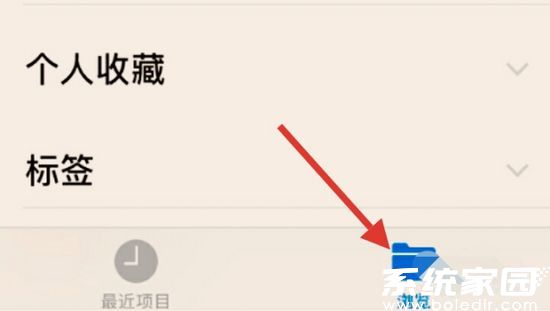
如果您在Safari设置中选择了"我的iPhone"作为默认位置,在文件应用中点击"浏览"后,直接进入"我的iPhone"部分。这里专门存储设备本地下载的文件,不依赖网络连接。查看文件夹内容时,系统会按时间顺序排列,方便您找到最新下载的项目。
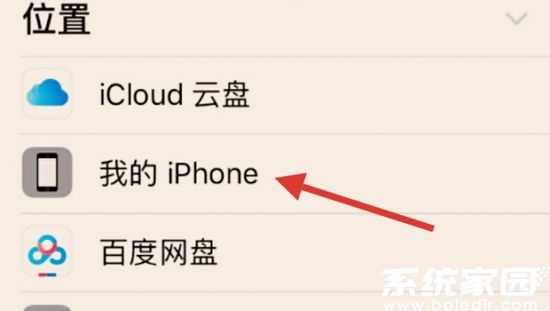
完成上述操作后,您会看到下载文件清晰列出。点击任意文件即可预览或打开,支持多种格式如PDF、图像或视频。如果文件未显示,请检查Safari下载设置是否指向正确位置,或尝试刷新文件应用。这样,您就能高效管理所有下载内容,避免丢失重要数据。
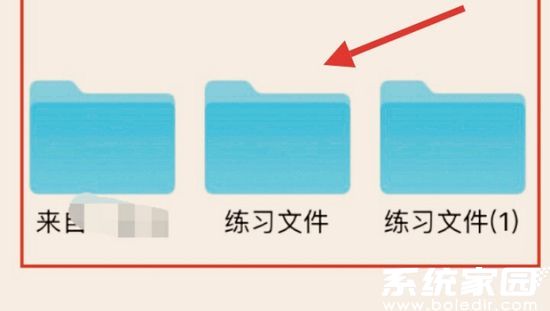
综上所述,Safari浏览器下载文件的位置主要分布在iCloud Drive、"我的iPhone"或本地存储中。通过简单几步设置和文件应用操作,用户可以轻松访问和管理下载内容。建议定期检查Safari的下载偏好,确保存储路径高效便捷。更多实用技巧可关注后续更新,帮助您优化苹果设备使用体验。
相关文章
-
 JSP(JavaServer Pages)是一种基于Java的动态网页技术标准,它允许开发者在HTML页面中嵌入Java代码,实现服务器端逻辑处理,从而生成动态网页内容。当用户遇到JSP格式的文件时,常常困惑于如何正确打开它。实际上,JSP...
JSP(JavaServer Pages)是一种基于Java的动态网页技术标准,它允许开发者在HTML页面中嵌入Java代码,实现服务器端逻辑处理,从而生成动态网页内容。当用户遇到JSP格式的文件时,常常困惑于如何正确打开它。实际上,JSP... -
 支付宝小鸡庄园作为一项深受用户欢迎的互动活动,让玩家通过每日回答问题赢取丰厚奖励。今天8月5日,庄园更新了两个有趣的问题,第一个涉及古诗意境,第二个探讨生活习惯对皮肤的影响。参与其中不仅能增长知识,还能积累积分...
支付宝小鸡庄园作为一项深受用户欢迎的互动活动,让玩家通过每日回答问题赢取丰厚奖励。今天8月5日,庄园更新了两个有趣的问题,第一个涉及古诗意境,第二个探讨生活习惯对皮肤的影响。参与其中不仅能增长知识,还能积累积分... -

iOS 18支持哪些iPhone? iOS 18适配机型汇总
iOS 18支持哪几款机型?苹果公司每年更新iOS系统时,都会对兼容设备进行调整。在iOS 16中,苹果淘汰了iPhone 6s和7系列机型;iOS 17进一步放弃了对iPhone 8、8 Plus以及iPhone X的支持。根据苹果的发布节奏,iOS 18预... -
 AI免费写作软件有哪些实用选择?在当今数字化时代,众多用户渴望通过AI永久免费的写作软件创作出高质量作品,这些工具不仅能激发创意,还能大幅提升写作效率。然而,许多朋友对如何获取和使用这类软件感到困惑,不清楚具体访...
AI免费写作软件有哪些实用选择?在当今数字化时代,众多用户渴望通过AI永久免费的写作软件创作出高质量作品,这些工具不仅能激发创意,还能大幅提升写作效率。然而,许多朋友对如何获取和使用这类软件感到困惑,不清楚具体访...
猜你喜欢
-
2025-12-19 / 65.35 MB
-
2025-12-19 / 5.48 MB
-
2025-12-19 / 27.37 MB
-
2025-12-19 / 38.04 MB
-
2025-12-19 / 301.67 MB
-
2025-12-19 / 319.3M
-
-
最新文章
- Copyright ©2018-2025 下载宝岛(www.xiazaibd.com).All Rights Reserved
- 健康游戏忠告:抵制不良游戏 拒绝盗版游戏 注意自我保护 谨防受骗上当 适度游戏益脑 沉迷游戏伤身 合理安排时间 享受健康生活